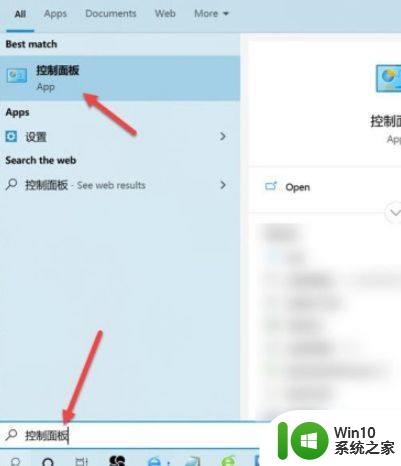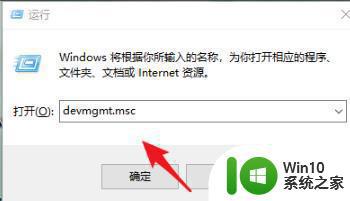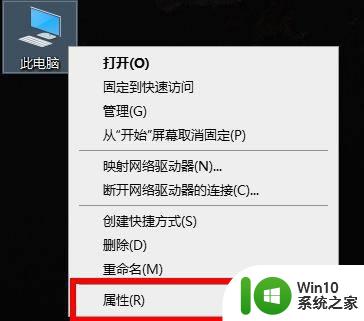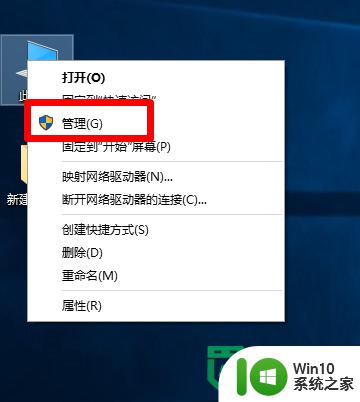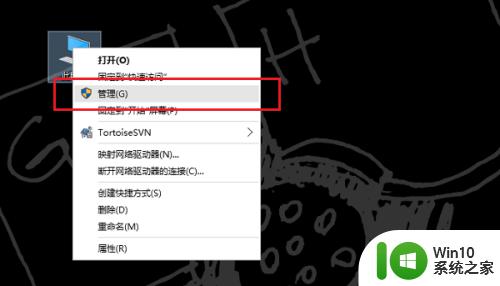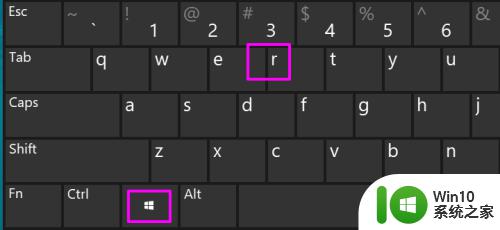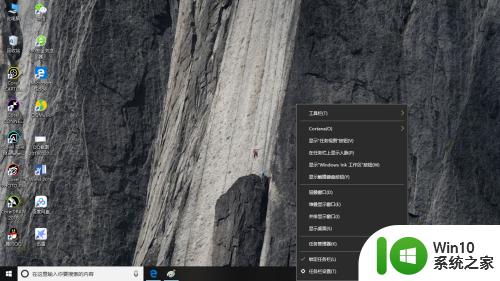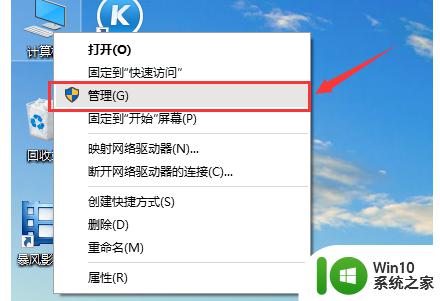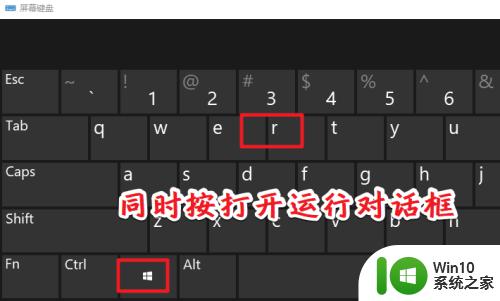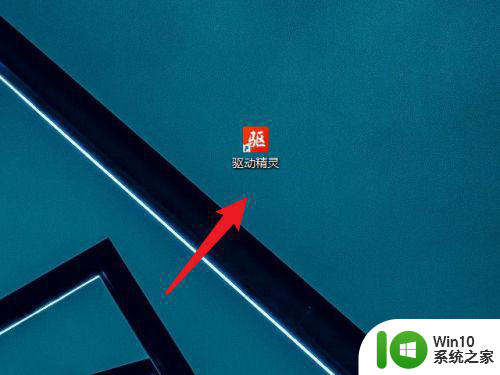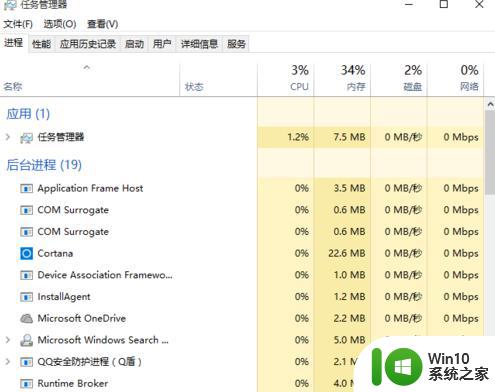教你查看win10驱动程序版本的方法 win10如何查看驱动程序版本
在使用Windows 10操作系统的过程中,我们经常会遇到驱动程序的问题,例如硬件设备不能正常工作或出现性能下降的情况,为了解决这些问题,我们需要了解当前系统中安装的驱动程序版本。如何查看Win10驱动程序的版本呢?本文将为大家介绍一种简便的方法,帮助大家轻松查看Win10驱动程序的版本。无论你是为了解决问题还是出于好奇,掌握这一技巧都会对你在使用Win10系统时有所帮助。
1、使用设备管理器。
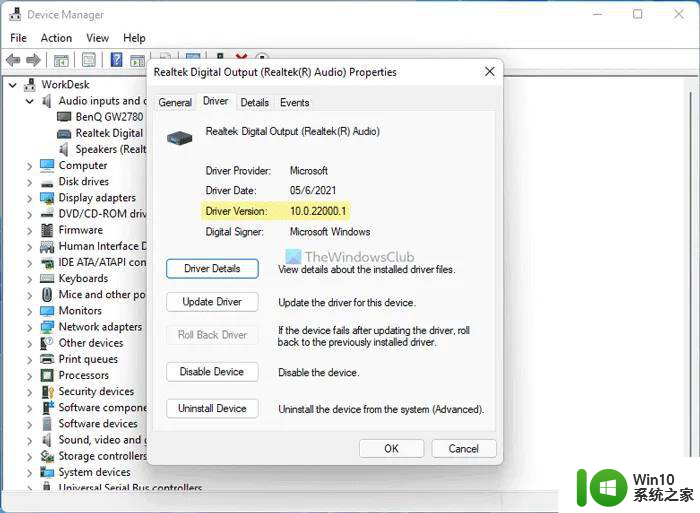
2、这是查找计算机上安装的任何驱动程序版本的最简单方法。无论是网络驱动程序还是音频驱动程序,您都可以轻松找到您的驱动程序版本。为此,请执行以下操作:
3、在您的计算机上按Win+X到 WinX 菜单。 从列表中选择设备管理器。 选择您想知道其版本的驱动程序。 右键单击驱动程序并选择Properties。 切换到驱动程序选项卡。 检查驱动程序版本条目。它是安装和选择的驱动程序的版本。您可以重复相同的步骤以使用设备管理器找出任何驱动程序的版本。
使用 Windows PowerShell
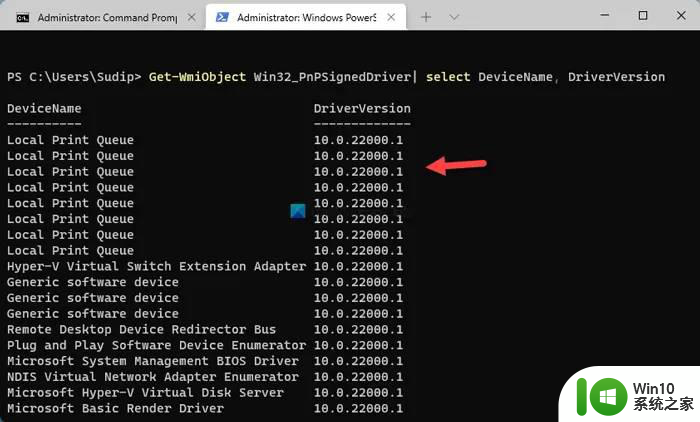
5、Windows PowerShell 可帮助您获取计算机上所有已安装驱动程序的列表。最好的事情是您可以在列表中找到在线和离线驱动程序。在线驱动程序是当前正在使用的驱动程序,离线驱动程序表示当前未使用的驱动程序。要使用 Windows PowerShell 或 Windows Terminal 的 Windows PowerShell 实例来查找驱动程序版本,请按照下列步骤操作:
6、按Win+X打开 WinX 菜单。 选择Windows 终端(管理员)选项。 单击是选项。 输入这个命令:Get-WmiObject Win32_PnPSignedDriver| select DeviceName, DriverVersion 在 DriverVersion 列中查找驱动程序版本。您还可以在 Windows PowerShell 上使用提升的窗口。为此,您需要在任务栏搜索框中搜索windows powershell,单击以管理员身份运行选项,单击是选项,然后输入上述命令。
使用第三方软件
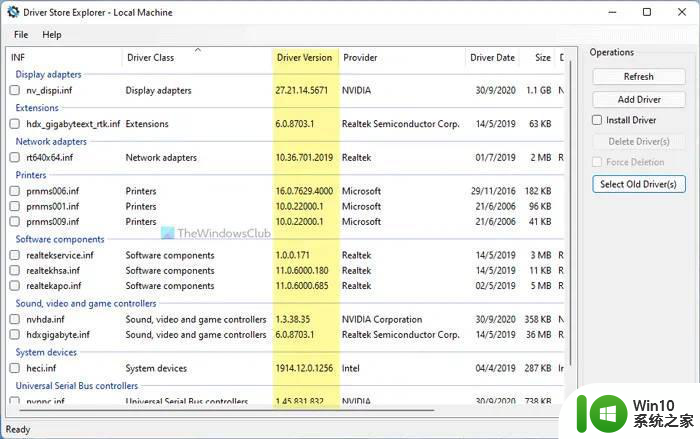
7、有一些第三方软件可以帮助您找到已安装驱动程序的版本。例如,您可以使用Driver Store Explorer。它是免费的开源软件,您可以从 github.com 下载。在您的Windows 11/10 计算机上下载并打开此工具后,您需要检查驱动程序版本列。除了驱动程序版本,它还显示驱动程序类别、制造商、日期、大小、设备名称等。
以上就是教你如何查看Windows 10的驱动程序版本的方法的全部内容,如果你遇到了同样的情况,可以参考我的方法来处理,希望对大家有所帮助。